Come rimuovere l'adware ProgressHelper dal sistema operativo?
Malware Specifico Per MacConosciuto anche come: Annunci di ProgressHelper
Ottieni una scansione gratuita e controlla se il tuo computer è infetto.
RIMUOVILO SUBITOPer utilizzare tutte le funzionalità, è necessario acquistare una licenza per Combo Cleaner. Hai a disposizione 7 giorni di prova gratuita. Combo Cleaner è di proprietà ed è gestito da RCS LT, società madre di PCRisk.
Come rimuovere l'adware ProgressHelper dal Mac?
Cos'è ProgressHelper?
ProgressHelper è un'app di tipo adware con alcune caratteristiche di browser hijacker. Funziona eseguendo campagne pubblicitarie intrusive, apportando modifiche alle impostazioni del browser e promuovendo motori di ricerca falsi. ProgressHelper promuove 0yrvtrh.com su Safari e search.adjustablesample.com su Google Chrome. La maggior parte dei tipi di adware e dei browser hijacker spiano anche l'attività di navigazione degli utenti. A causa delle tecniche discutibili utilizzate per distribuire ProgressHelper, è considerato un PUA (App potenzialmente indesiderate).
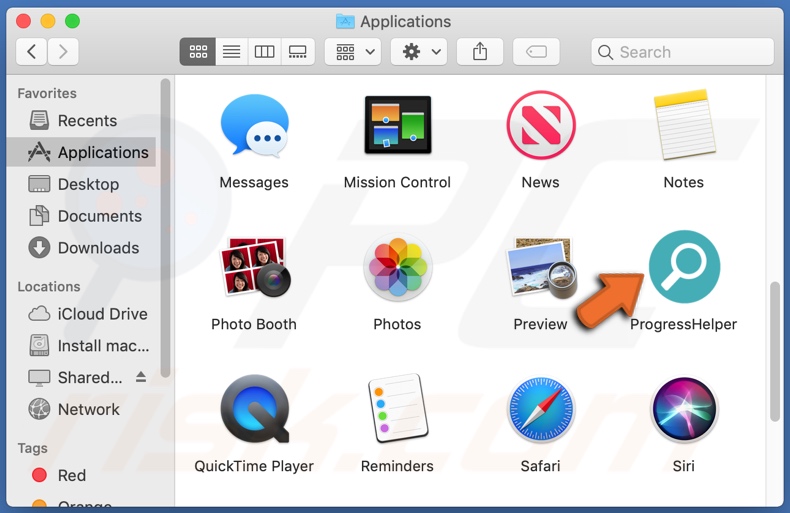
un adware consente il posizionamento di pop-up, banner, coupon, sondaggi, pubblicità a tutta pagina e altri annunci intrusivi, in genere su qualsiasi sito Web visitato. Questi annunci riducono notevolmente l'esperienza di navigazione, poiché limitano la velocità di navigazione e il contenuto della pagina in overlay. Inoltre, dopo essere stati cliccati, annunci intrusivi reindirizzano a vari siti inaffidabili ed dannosi e alcuni possono persino scaricare ed installare furtivamente software (ad esempio PUA). I dirottatori del browser riassegnano la home page del browser, il motore di ricerca predefinito e gli URL di nuove schede e finestre. Quindi, con un tale software installato: nuove schede e finestre del browser aperte e ricerche web eseguite tramite la barra degli URL - reindirizzano all'indirizzo promosso. ProgressHelper apporta anche le suddette modifiche ai browser, che causano i reindirizzamenti descritti in precedenza. Sui browser Safari, questa app promuove 0yrvtrh.com, e su Google Chrome - search.adjustablesample.com. I motori di ricerca falsi raramente sono in grado di generare risultati di ricerca, quindi tendono a reindirizzare su Yahoo, Bing, Google e altri legittimi. Come accennato nell'introduzione, la maggior parte delle PUA ha capacità di tracciamento dei dati che vengono utilizzate per monitorare / registrare l'attività di navigazione. Le informazioni di interesse includono: cronologia di navigazione e dei motori di ricerca, indirizzi IP, geolocalizzazione e altre informazioni di identificazione personale. I dati raccolti vengono quindi condivisi e venduti a terzi (potenzialmente criminali informatici). In sintesi, la presenza di software indesiderato sui dispositivi può provocare infezioni del sistema, perdite finanziarie, gravi problemi di privacy e persino furto di identità. Per garantire la sicurezza del dispositivo e dell'utente, è fondamentale rimuovere senza indugio tutte le applicazioni sospette e le estensioni e plug-in del browser.
| Nome | Annunci di ProgressHelper |
| Tipo di minaccia | Adware, Mac malware, Mac virus |
| Nomi rilevati | Avast (MacOS:AdAgent-L [Adw]), Sophos AV (AdLoad (PUA)), ESET-NOD32 (Una variante di OSX/Adware.Synataeb.C), Kaspersky (Non un virus:HEUR:AdWare.OSX.Adload.i), Lista completa (VirusTotal) |
| Info aggiuntive | Appartiene alla famiglia Adload malware. |
| Sintomi | Il tuo Mac diventa più lento del normale, vedi annunci pop-up indesiderati, vieni reindirizzato a siti Web dubbi. |
| Metodi distributivi | Annunci pop-up ingannevoli, programmi di installazione software gratuiti (raggruppamento), programmi di installazione falsi di Flash Player, download di file torrent. |
| Danni | Monitoraggio del browser Internet (potenziali problemi di privacy), visualizzazione di annunci indesiderati, reindirizzamenti a siti Web dubbi, perdita di informazioni private. |
| Rimozione dei malware (Windows) |
Per eliminare possibili infezioni malware, scansiona il tuo computer con un software antivirus legittimo. I nostri ricercatori di sicurezza consigliano di utilizzare Combo Cleaner. Scarica Combo CleanerLo scanner gratuito controlla se il tuo computer è infetto. Per utilizzare tutte le funzionalità, è necessario acquistare una licenza per Combo Cleaner. Hai a disposizione 7 giorni di prova gratuita. Combo Cleaner è di proprietà ed è gestito da RCS LT, società madre di PCRisk. |
FrequencySkill, AssistiveDisplaySearch e DesktopCoordinator sono alcuni esempi di altre app di tipo adware. Sembrano legittimi e offrono un'ampia gamma di funzionalità "utili" e "vantaggiose". Tuttavia, le funzionalità promesse raramente funzionano come pubblicizzato e nella maggior parte dei casi non funzionano affatto. Questo vale praticamente per tutte le PUA. L'unico scopo del software indesiderato è generare profitto per gli sviluppatori; per gli utenti: non ha un valore reale e può invece causare seri problemi. Le PUA sono progettate per fornire campagne pubblicitarie intrusive, dirottare i browser, causare reindirizzamenti e raccogliere informazioni private.
Come ha fatto ProgressHelper ad installarsi sul mio computer?
Le PUA possono essere scaricate ed installate insieme ad altri prodotti. Questo falso metodo di marketing per comprimere il software normale con aggiunte indesiderate o dannose viene definito "raggruppamento". Download ed installazioni affrettati (ad es. Termini ignorati, passaggi saltati, impostazioni "Rapide ed Espresse" utilizzate, ecc.): Aumentano il rischio di consentire involontariamente il contenuto in bundle nel sistema. Alcune PUA hanno pagine web di download "ufficiali". Anche le pubblicità intrusive proliferano queste applicazioni. Una volta cliccati, gli annunci possono eseguire script per scaricare / installare PUA senza l'autorizzazione dell'utente.
Come evitare l'installazione di applicazioni potenzialmente indesiderate?
Si consiglia di ricercare i prodotti prima del download ed installazione. Tutti i download devono essere eseguiti da fonti ufficiali e verificate. Canali dubbi, come: siti di hosting di file non ufficiali e gratuiti, reti di condivisione P2P (BitTorrent, Gnutella, eMule, ecc.) E altri downloader di terze parti - comunemente offrono contenuti ingannevoli e / o in bundle. Durante il download e l'installazione, si consiglia di leggere i termini, esplorare tutte le opzioni disponibili, utilizzare le impostazioni "Personalizzate" o "Avanzate" e rinunciare ad app, strumenti, funzionalità, ecc. Supplementari. Gli annunci intrusivi sembrano legittimi e innocui, tuttavia reindirizzare a pagine discutibili (ad es. giochi a distanza, pornografia, incontri per adulti e così via). Se gli utenti riscontrano annunci e reindirizzamenti di questo tipo, devono controllare i propri dispositivi e rimuovere immediatamente da essi tutte le applicazioni sospette e le estensioni / plug-in del browser. Se il tuo computer è già stato infettato da ProgressHelper, ti consigliamo di eseguire una scansione con Combo Cleaner Antivirus per Windows per eliminare automaticamente questo adware.
Finestra pop-up visualizzata al termine dell'installazione dell'adware ProgressHelper:
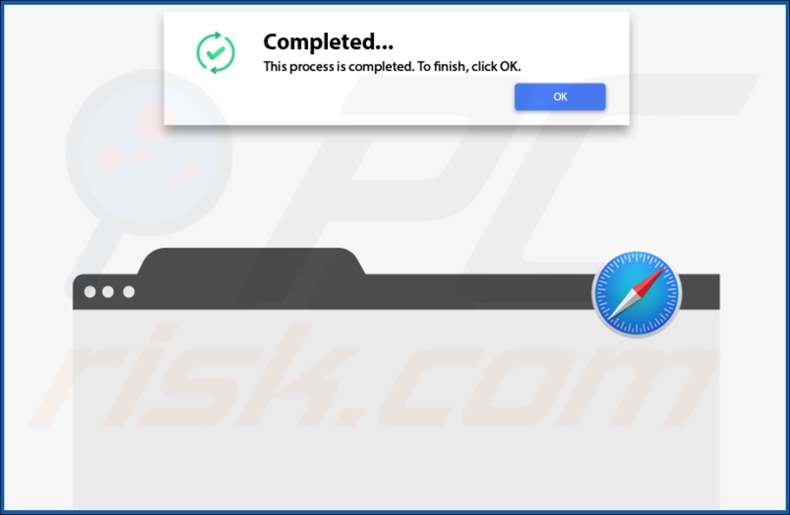
ProgressHelper promuove 0yrvtrh.com (GIF):
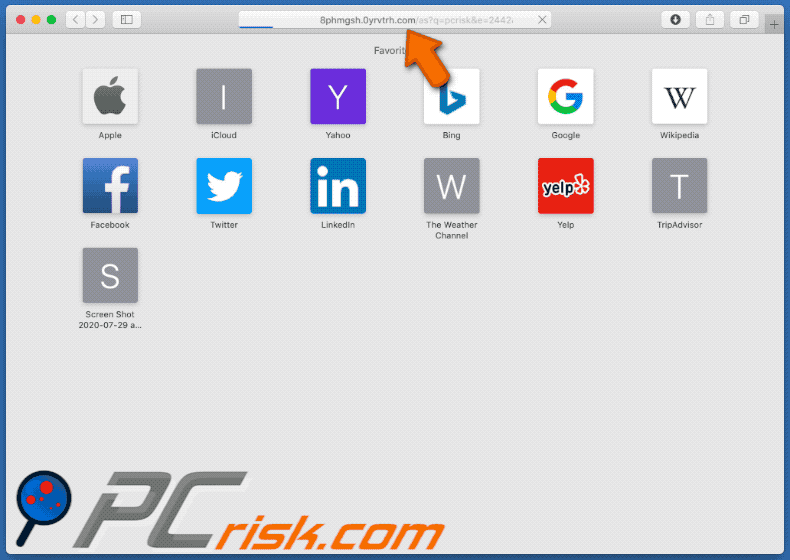
ProgressHelper promuove search.adjustablesample.com (GIF):
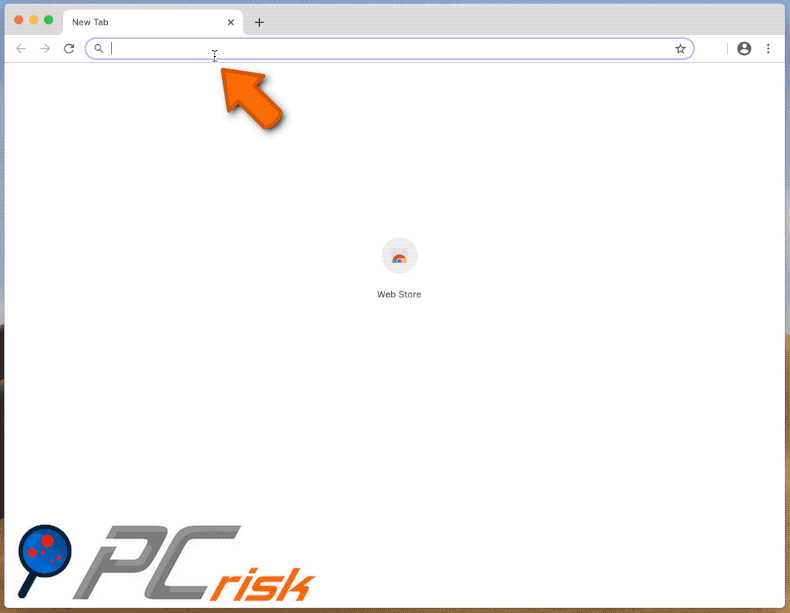
ProgressHelper adware installato su Safari:
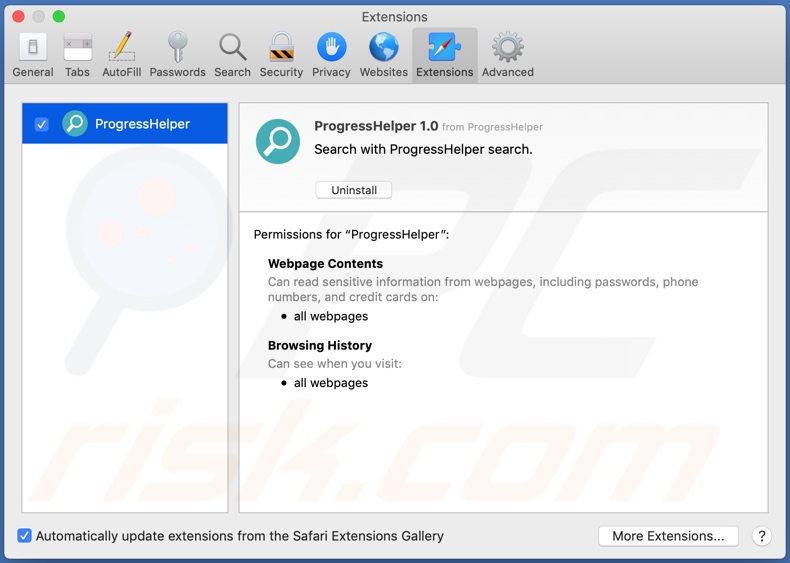
Cartella di installazione dell'adware ProgressHelper:
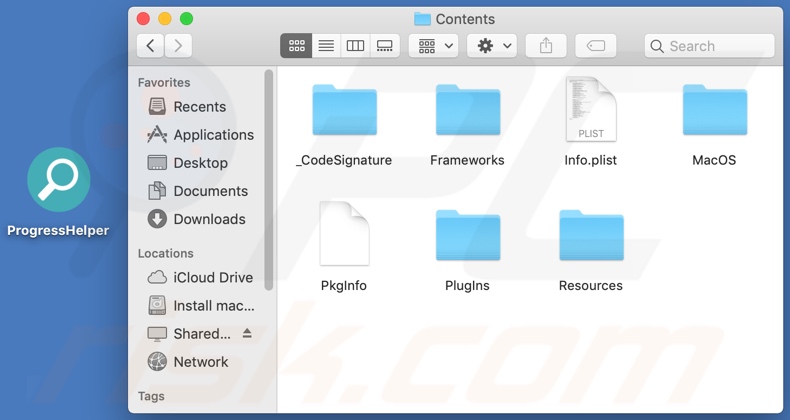
Rimozione automatica istantanea dei malware:
La rimozione manuale delle minacce potrebbe essere un processo lungo e complicato che richiede competenze informatiche avanzate. Combo Cleaner è uno strumento professionale per la rimozione automatica del malware consigliato per eliminare il malware. Scaricalo cliccando il pulsante qui sotto:
SCARICA Combo CleanerScaricando qualsiasi software elencato in questo sito, accetti le nostre Condizioni di Privacy e le Condizioni di utilizzo. Per utilizzare tutte le funzionalità, è necessario acquistare una licenza per Combo Cleaner. Hai a disposizione 7 giorni di prova gratuita. Combo Cleaner è di proprietà ed è gestito da RCS LT, società madre di PCRisk.
Menu:
- Cos'è ProgressHelper?
- STEP 1. Rimuovere i file e le cartelle legate a ProgressHelper da OSX.
- STEP 2. Rimuovere ProgressHelper da Safari.
- STEP 3. Rimuovere ProgressHelper adware da Google Chrome.
- STEP 4. Rimuovere glia nnunci di ProgressHelper da Mozilla Firefox.
Video che mostra come rimuovere adware e browser hijacker da un computer Mac:
Rimozione di ProgressHelper adware:
Rimuovere le applicazioni potenzialmente indesiderate legate a ProgressHelper dalla cartella "Applicazioni":

Fare clic sull'icona del Finder. Nella finestra del Finder, selezionare "Applicazioni". Nella cartella applicazioni, cercare "MPlayerX", "NicePlayer", o altre applicazioni sospette e trascinarle nel Cestino. Dopo aver rimosso l'applicazione potenzialmente indesiderata che causa gli annunci online, eseguire la scansione del Mac per trovare tutti i componenti indesiderati rimanenti.
SCARICA il programma di rimozione per infezioni da malware
Combo Cleaner controlla se il tuo computer è infetto. Per utilizzare tutte le funzionalità, è necessario acquistare una licenza per Combo Cleaner. Hai a disposizione 7 giorni di prova gratuita. Combo Cleaner è di proprietà ed è gestito da RCS LT, società madre di PCRisk.
Rimuovere i file e le cartelle legate a annunci di progresshelper:

Cliccare l'icona del Finder, dal menu a barre, scegliere Vai, e cliccare Vai alla Cartella...
 Verificare la presenza di file generati da adware nella cartella / Library / LaunchAgents:
Verificare la presenza di file generati da adware nella cartella / Library / LaunchAgents:

Nella barra Vai alla Cartella..., digita: /Library/LaunchAgents
 Nella cartella "LaunchAgents", cercare eventuali file sospetti aggiunti di reente e spostarli nel Cestino. Esempi di file generati da adware - “installmac.AppRemoval.plist”, “myppes.download.plist”, “mykotlerino.ltvbit.plist”, “kuklorest.update.plist”, etc. Gli Adware installano comunemente diversi file con la stessa stringa.
Nella cartella "LaunchAgents", cercare eventuali file sospetti aggiunti di reente e spostarli nel Cestino. Esempi di file generati da adware - “installmac.AppRemoval.plist”, “myppes.download.plist”, “mykotlerino.ltvbit.plist”, “kuklorest.update.plist”, etc. Gli Adware installano comunemente diversi file con la stessa stringa.
 Verificare la presenza di file generati da adware nella cartella /Library/Application Support:
Verificare la presenza di file generati da adware nella cartella /Library/Application Support:

Nella barra Vai alla Cartella..., digita: /Library/Application Support
 Nella cartella “Application Support”, lcercare eventuali file sospetti aggiunti di reente e spostarli nel Cestino. Esempi di file generati da adware, “MplayerX” o “NicePlayer”,
Nella cartella “Application Support”, lcercare eventuali file sospetti aggiunti di reente e spostarli nel Cestino. Esempi di file generati da adware, “MplayerX” o “NicePlayer”,
 Verificare la presenza di file generati da adware nella cartella ~/Library/LaunchAgents:
Verificare la presenza di file generati da adware nella cartella ~/Library/LaunchAgents:

Nella barra Vai alla Cartella..., digita: ~/Library/LaunchAgents

Nella cartella "LaunchAgents", cercare eventuali file sospetti aggiunti di reente e spostarli nel Cestino. Esempi di file generati da adware- “installmac.AppRemoval.plist”, “myppes.download.plist”, “mykotlerino.ltvbit.plist”, “kuklorest.update.plist”, etc. Gli Adware installano comunemente diversi file con la stessa stringa.
 Verificare la presenza di file generati da adware nella cartella /Library/LaunchDaemons:
Verificare la presenza di file generati da adware nella cartella /Library/LaunchDaemons:
 Nella barra Vai alla Cartella..., digita: /Library/LaunchDaemons
Nella barra Vai alla Cartella..., digita: /Library/LaunchDaemons
 Nella cartella “LaunchDaemons”, cercare eventuali file sospetti aggiunti di reente e spostarli nel Cestino. Esempi di file generati da adware, “com.aoudad.net-preferences.plist”, “com.myppes.net-preferences.plist”, "com.kuklorest.net-preferences.plist”, “com.avickUpd.plist”, etc..
Nella cartella “LaunchDaemons”, cercare eventuali file sospetti aggiunti di reente e spostarli nel Cestino. Esempi di file generati da adware, “com.aoudad.net-preferences.plist”, “com.myppes.net-preferences.plist”, "com.kuklorest.net-preferences.plist”, “com.avickUpd.plist”, etc..
 Scansiona il tuo Mac con Combo Cleaner:
Scansiona il tuo Mac con Combo Cleaner:
Se hai seguito tutti i passaggi nell'ordine corretto, il Mac dovrebbe essere privo di infezioni. Per essere sicuro che il tuo sistema non sia infetto, esegui una scansione con Combo Cleaner Antivirus. Scaricalo QUI. Dopo aver scaricato il file fare doppio clic sul programma di installazione combocleaner.dmg, nella finestra aperta trascinare e rilasciare l'icona Combo Cleaner in cima all'icona Applicazioni. Ora apri il launchpad e fai clic sull'icona Combo Cleaner. Attendere fino a quando Combo Cleaner aggiorna il suo database delle definizioni dei virus e fare clic sul pulsante "Avvia scansione combinata".

Combo Cleaner eseguirà la scansione del tuo Mac alla ricerca di infezioni da malware. Se la scansione antivirus mostra "nessuna minaccia trovata", significa che è possibile continuare con la guida alla rimozione, altrimenti si consiglia di rimuovere eventuali infezioni trovate prima di continuare.

Dopo aver rimosso i file e le cartelle generati dal adware, continuare a rimuovere le estensioni canaglia dal vostro browser Internet.
Annunci di ProgressHelper rimozione da homepage e motore di ricerca degli Internet browsers:
 Rimuovere le estensioni malevole da Safari:
Rimuovere le estensioni malevole da Safari:
Rimuovere le estensioni di annunci di progresshelper da Safari:

Aprire Safari, Dalla barra del menu, selezionare "Safari" e clicare su "Preferenze...".

Nella finestra delle preferenze, selezionare "Estensioni" e cercare eventuali estensioni sospette recentemente installate. Quando le trovate, fare clic sul pulsante "Disinstalla". Si noti che è possibile disinstallare in modo sicuro tutte le estensioni dal browser Safari - nessuna è fondamentale per il normale funzionamento del browser.
- Se si continuano ad avere problemi come reindirizzamenti e pubblicità indesiderate - Reset Safari.
 Rimuovere le estensioni malevole da Mozilla Firefox:
Rimuovere le estensioni malevole da Mozilla Firefox:
Rimuovere i componenti aggiuntivi legati a annunci di progresshelper da Mozilla Firefox:

Aprire il browser Mozilla Firefox. In alto a destra dello schermo, fare clic sul pulsante (tre linee orizzontali) "Apri Menu". Dal menu aperto, scegliere "componenti aggiuntivi".

Scegliere la scheda "Estensioni" e cercare eventuali componenti aggiuntivi sospetti di recente installati. Quando vengono trovati, fare clic sul pulsante "Rimuovi" che si trova accanto. Si noti che è possibile disinstallare in modo sicuro tutte le estensioni dal browser Mozilla Firefox - nessuna è cruciale per il normale funzionamento del browser.
- Se si continuano ad avere problemi come reindirizzamenti e pubblicità indesiderate - Reset Mozilla Firefox.
 Rimuovere estensioni pericolose da Google Chrome:
Rimuovere estensioni pericolose da Google Chrome:
Rimuovere le estensioni di annunci di progresshelper da Google Chrome:

Aprire Google Chrome e fare clic sul pulsante (tre linee orizzontali) "Menu Chrome" che si trova nell'angolo in alto a destra della finestra del browser. Dal menu a discesa, scegliere "Altri strumenti" e selezionare "Estensioni".

Nella finestra "Estensioni", cercare eventuali componenti aggiuntivi sospetti di recente installati. Quando li trovate, fate clic sul pulsante "Cestino" accanto. Si noti che è possibile disinstallare in modo sicuro tutte le estensioni dal browser Google Chrome - non ce ne sono di fondamentali per il normale funzionamento del browser.
- Se si continuano ad avere problemi come reindirizzamenti e pubblicità indesiderate - Reset Google Chrome.
Condividi:

Tomas Meskauskas
Esperto ricercatore nel campo della sicurezza, analista professionista di malware
Sono appassionato di sicurezza e tecnologia dei computer. Ho un'esperienza di oltre 10 anni di lavoro in varie aziende legate alla risoluzione di problemi tecnici del computer e alla sicurezza di Internet. Dal 2010 lavoro come autore ed editore per PCrisk. Seguimi su Twitter e LinkedIn per rimanere informato sulle ultime minacce alla sicurezza online.
Il portale di sicurezza PCrisk è offerto dalla società RCS LT.
I ricercatori nel campo della sicurezza hanno unito le forze per aiutare gli utenti di computer a conoscere le ultime minacce alla sicurezza online. Maggiori informazioni sull'azienda RCS LT.
Le nostre guide per la rimozione di malware sono gratuite. Tuttavia, se vuoi sostenerci, puoi inviarci una donazione.
DonazioneIl portale di sicurezza PCrisk è offerto dalla società RCS LT.
I ricercatori nel campo della sicurezza hanno unito le forze per aiutare gli utenti di computer a conoscere le ultime minacce alla sicurezza online. Maggiori informazioni sull'azienda RCS LT.
Le nostre guide per la rimozione di malware sono gratuite. Tuttavia, se vuoi sostenerci, puoi inviarci una donazione.
Donazione
▼ Mostra Discussione